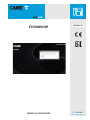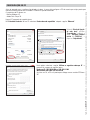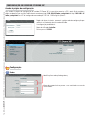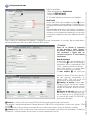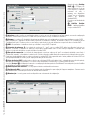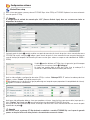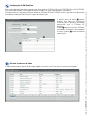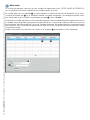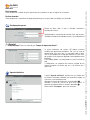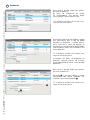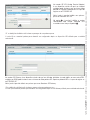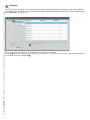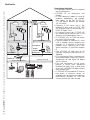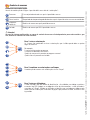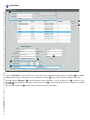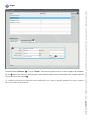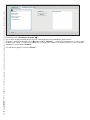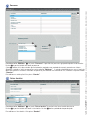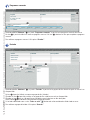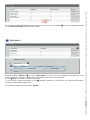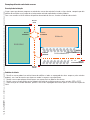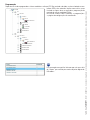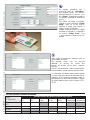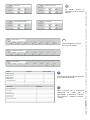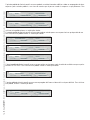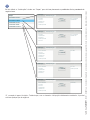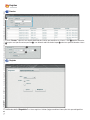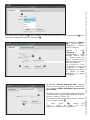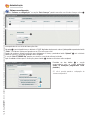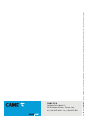CAME 67100141 Configuration manual
- Categoria
- Roteadores
- Tipo
- Configuration manual

ETI/DOMO/XIP
MANUAL DE CONFIGURAÇÃO
PT
P
ortu
g
u
ê
s
FA01593-PT

Pág. 2 - Manual FA01593-PT - 05/2021 - © CAME S.p.A. - Os conteúdos do manual devem ser considerados suscetíveis de alteração, a qualquer momento sem necessidade de prévio aviso. - Tradução das instruções originais
CONFIGURAÇÃO DO PC
Antes de proceder com a confi guração de todo o sistema, é necessário confi gurar o PC de maneira que esteja pronto para
comunicar correctamente com o servidor ETI/Domo XIP quando conectado.
Os requisitos do PC devem ser:
- Mínimo Windows XP
- Adobe Flash Player 10
Ligue o PC e proceda da seguinte forma:
No “Painel de Controlo” do seu PC selecione “Centro de rede e partilha” e depois a opção “Ethernet”.
Na janela “Estado de ligação
de rede local” selecione
“Propriedades”; evidencie a
opção “Protocolo Internet
versão 4 (TCP/IPv4)” e
clique em “Propriedades”.
Nesta página selecione a opção “Utilizar o seguinte endereço IP” e
preencha os campos da seguinte forma:
Endereço IP: 192.168.0.100 ou 192.168.1.100
Máscara de sub-rede: 255.255.255.0
Ao clicar em OK, o PC está pronto para dialogar com o servidor ETI/Domo
XIP.
Estado de ligação de rede local
Propriedades - Protocolo Internet versão 4 (TCP/I...
Propriedades - Ethernet
Geral
Geral
Obter um endereço IP automaticamente
Obter endereço de servidor DNS automaticamente
Utilizar o seguinte endereço IP:
Utilizar os seguintes endereços de servidor DNS:
Validar confi gurações ao sair
Endereço IP:
Máscara de sub-rede:
Gateway predefi nido :
Servidor DNS preferido:
Servidor DNS alternativo:
É possível obter a atribuição automática das defi nições IP se a
rede suportar esta característica. Caso contrário, é necessário
pedir ao administrador de rede as defi nições IP corretas.
Rede Partilhar
Ligar através de:
Controller Realtek PCle GBE Family
Aligação utiliza os seguintes elementos:
Descrição
TCP/IP
. Protocolo predefi nido para as WAN que permite a
comunicação entre as várias redes interligadas.
Partilhar fi cheiros e impressoras para redes Microsoft
Protocolo para Multiplexador de Adaptador de Rede da Microsoft
Controlador protocolo LLDP Microsoft
Controlador de I/O do mapeamento para identifi car a topologia
de níveis
Dispositivo de resposta para identifi car a topologia de níveis de ligação
Protocolo Internet versão 6 (TCP/IPv6)
Protocolo Internet versão 4 (TCP/IPv6)
Detalhes...
Confi gurar..
Instalar.. Desinstalar Propriedades
Ligação
Atividades
Byte:
Enviados
Propriedades
Desativar
Realizar diagnóstico
Fechar Anular
Anular
Avançadas...
OK
OK
Recebidos
Conectividade IPv4:
Conectividade IPv6:
Estado suporte:
Duração:
Velocidade:
Internet
Nenhum acesso à rede
Habilitado
04.34.06
100.0 Mbps

Pág. 3 - Manual FA01593-PT - 05/2021 - © CAME S.p.A. - Os conteúdos do manual devem ser considerados suscetíveis de alteração, a qualquer momento sem necessidade de prévio aviso. - Tradução das instruções originais
Dados
Confi guração
CONFIGURAÇÃO DO SERVIDOR ETI/DOMO XIP
Aceder à página de confi guração
Para aceder à página de confi guração do servidor ETI/Domo XIP é necessário conectar o PC à porta 0 do servidor e
digitar no browser que se utiliza habitualmente o endereço http://192.168.0.3/index_setup.html ou http://192.168.1.3/
index_setup.html se o PC foi confi gurado com endereço 192.168.1.100 e ligá-lo à porta 1.
Depois de alguns instantes, aparecerá a página web de confi guração que
solicitará as credenciais de acesso do utilizador.
A confi guração predefi nida é:
Nome de utilizador: installer
Palavra-passe: 112233
Identifi cação e colocação do gateway
Nome do responsável ou pessoa a ser contatada em caso de
necessidade
Login
Login
Nome de utilizador: Installer
Palavra-passe ******
Home
Home
Confi guração
Confi guração do sistema
XIP PABX
Controlo de acessos
Registos
Administração
Data
Bem-vindo
Hora
Função XIP
Função Gateway Domótico
Identifi cação
Dados
Guardar
Responsável
Identifi cação
Endereço
Nome/Organização
Número de telefone
Telemóvel

Pág. 4 - Manual FA01593-PT - 05/2021 - © CAME S.p.A. - Os conteúdos do manual devem ser considerados suscetíveis de alteração, a qualquer momento sem necessidade de prévio aviso. - Tradução das instruções originais
Confi guração de rede
Defi nições predefi nidas:
- Modos de funcionamento: Dual Network
- Endereço IP ETH0 192.168.0.3
- Endereço IP ETH1 192.168.1.3
Os campos indicados por um asterisco são obrigatórios.
Modo Switch
As duas portas RJ45 estão interligadas em switch
A
A ao nível
ethernet, respondem no mesmo endereço IP do dispositivo, que
corresponde à única interface lógica ETH0, e no mesmo Endereço
MAC.
O tráfego de dados transita entre as duas interfaces e por ambas se
acede a ETI/Domo XIP. Os serviços para a interface web domótica
no browser, o acesso às páginas de confi guração e os serviços para
a ferramenta de confi guração estão sempre habilitados em ambas
as portas.
Atenção!
Depois de ter alterado os parâmetros
de rede, premindo o botão “Guardar”
será perdida a ligação com o dispositivo.
Para restabelecer a ligação pode ser
necessário confi gurar o PC como indicado
anteriormente.
Modo Dual Network
As duas portas NÃO estão interligadas entre
si a nível lógico
B
B, cada uma corresponde a
uma interface ethernet, respectivamente ETH0
e ETH1, e portanto a uma sub-rede diferente.
Para as duas interfaces é necessário digitar
endereço IP, máscara de rede e gateway.
As rotas estáticas
C
C são regras para
transmitir os pacotes IP para redes diferentes
das duas sub-redes correspondentes às
interfaces ETH0 e ETH1. Esta secção está
presente apenas no modo Dual Network.
D
D Endereço de destino: permite digitar
o endereço do host específi co (por exemplo:
192.168.123.227) ou de uma sub-rede (por
exemplo: 192.168.95.0) a alcançar com a rota
estática.
5
5 Máscara de Sub-rede: máscara de rede
correspondente ao host específi co (neste caso,
será a máscara de 32 bit 255.255.255.255)
ou à sub-rede (por exemplo: 255.255.255.0) a
alcançar com a rota estática.
6
6 Gateway: é o endereço IP do router ao qual ETI/Domo XIP deverá enviar os pacotes para a rota específi ca.
Como Gateway, é sugerido automaticamente o Gateway da interface ETH0 ou ETH1 em função do que se escolhe como “Interface”: ETH0
ou ETH1
7
7.
Este gateway pode ser diferente dos que foram sugeridos, mas o endereço deve pertencer à sub-rede da interface escolhida.
7
7 Interface: permite escolher a interface para a qual os pacotes que correspondem à rota estática serão transmitidos e recebidos por
ETI/Domo XIP; é a interface ligada à sub-rede em que se encontra o gateway para essa rota.
Guardar
Ligações Servidor DHCP
Switch
Endereço IP
Máscara de sub-rede
Gateway
Gateway Predefi nido
Porta do servidor web
Tipo
Confi guração de rede
Guardar
Ligações Rotas Estáticas Servidor DHCP Serviços
Dual Network
Endereço IP Endereço IP
Máscara de sub-rede Máscara de sub-rede
Gateway Gateway
Gateway Predefi nido
Porta do servidor web
Tipo
Confi guração de rede
192.168.52.225.0
255.255.255.0
192.168.52.1
Ligação Cloud
Ligações Rotas Estáticas Servidor DHCP Serviços
Endereço de Destino Máscara de Sub-rede Gateway Interface Adicionar
Modifi cação
Eliminar
Guardar
Endereço de destino Máscara de Sub-rede Gateway Interface
Confi guração de rede
Ligação Cloud
Digite o endereço IP escolhido para este dispositivo e a máscara de sub-rede correspondente. Se necessário, digite no campo abaixo o
gateway predefi nido para a sub-rede escolhida. O parâmetro DNS é opcional.

Pág. 5 - Manual FA01593-PT - 05/2021 - © CAME S.p.A. - Os conteúdos do manual devem ser considerados suscetíveis de alteração, a qualquer momento sem necessidade de prévio aviso. - Tradução das instruções originais
Através do serviço Servidor
DHCP
8
8, ETI/Domo XIP
atribui endereços IP de um
certo conjunto e respetivas
máscaras de rede e
gateway, aos dispositivos
“cliente” que os solicitarem
(através do protocolo
standard DHCP).
O serviço vem desativado de
fábrica.
9
9 Habilitar Servidor
DHCP: habilitar/desabilitar
serviço servidor DHCP.
J
J Interface: permite escolher em qual interface ativar o serviço, em caso de confi guração em Dual Network; em caso de confi guração
em Switch, a única interface possível é a ETH0. Não é possível ativar o serviço em ambas as interfaces.
K
K Gateway: é o endereço IP (obrigatório) do gateway predefi nido que será confi gurado nos clientes que solicitarem o serviço DHCP.
Como predefi nição é sugerido o mesmo endereço presente no parâmetro “Gateway” da interface ETH0 o ETH1 escolhida no menu
‘Confi guração de rede’. O endereço deve ser um endereço pertencente à sub-rede da interface na qual está ativo o Servidor DHCP.
L
L DNS: este parâmetro é enviado aos hosts que solicitam o serviço DHCP. É opcional.
M
M Intervalo de endereços IP: é o conjunto de endereços IP - “pool” - que o servidor DHCP atribui aos diferentes hosts que os
solicitem; o intervalo é composto de endereços consecutivos compreendidos entre os dois endereços digitados. O intervalo deve
pertencer à sub-rede da interface na qual está ativo o Servidor DHCP.
N
N Duração da concessão: é o intervalo de tempo durante o qual um endereço do “pool” recentemente atribuído a um cliente é
considerado “ocupado” e não atribuível a outros hosts. O cliente renovará o pedido dentro de um prazo inferior à duração da concessão.
Depois que foram atribuídos todos os endereços do pool, o servidor DHCP não responderá mais a outros pedidos dos clientes DHCP até
que haja disponibilidade de endereços por expiração da duração da concessão.
O
O Lista de clientes DHCP: contém todos os clientes que solicitaram DHCP e estão ativos (isto é, a duração da concessão não expirou);
são também visualizados um hostname, se o cliente o tiver comunicado a ETI/Domo XIP, e o endereço MAC do cliente.
A secção ‘Serviços’
P
P está disponível somente se a confi guração das duas portas for Dual Network. Para cada porta é possível habilitar
ou desabilitar os serviços enumerados a seguir:
Q
Q Home Sapiens Web Interface: é o serviço para a interface web domótica no browser.
R
R Confi guração Web: é o serviço de acesso às páginas web de confi guração e para a ligação à App em smartphone. Para um correto
funcionamento deve estar ativo pelo menos em uma das duas interfaces.
S
S Manutenção: é o serviço para aceder ao dispositivo com a ferramenta de confi guração.
Ligações Rotas Estáticas Servidor DHCP Serviços Ligações Cloud
Guardar
Endereço de destino
Habilitar Servidor DHCP
Interface
Gateway
DNS
Intervalo de endereços IP
Duração da concessão (horas)
Lista de clientes DHCP
Máscara de Sub-rede Interface
Confi guração de rede
Ligação Cloud
Ligações Rotas Estáticas Servidor DHCP Serviços
Serviços ETH0 ETH1
Home Sapiens web Interface
Confi guração Web
Manutenção
Confi guração de rede

Pág. 6 - Manual FA01593-PT - 05/2021 - © CAME S.p.A. - Os conteúdos do manual devem ser considerados suscetíveis de alteração, a qualquer momento sem necessidade de prévio aviso. - Tradução das instruções originais
Alterar login e palavra-passe
Nesta janela o instalador pode alterar o Nome de Utilizador
e a Palavra-passe.
Data e hora
Nesta janela é possível defi nir data, hora e fuso horário
corretos e eventualmente fazer depender o ajuste de tais
dados do servidor NTP.
T
T A secção Ligação Cloud permite digitar os dados para a ligação do dispositivo aos serviços Cloud.
Para a ligação a estes serviços (quando disponíveis) é necessário que a rede LAN local na qual está instalado o dispositivo
tenha uma ligação à internet permanente e que o parâmetro DNS da parte de confi guração de rede esteja confi gurado.
Habilitar ligação: habilita a ligação, codifi cada e protegida, entre o dispositivo ETI/Domo XIP XIP e o Cloud remoto.
Fornecedor da ligação: url para o serviço Cloud (altere os valores predefi nidos somente se for expressamente indicado).
Estado Vpn: indica o estado da ligação Vpn (Virtual Private Network).
NÃO ATIVA se a ligação não foi habilitada ou se não foi completada.
ATIVA se a ligação foi ativada com sucesso: neste caso, o dispositivo está ligado ao Cloud remoto.
Endereço Vpn: endereço IP virtual para os serviços ao utilizador Cloud e utilizado pelo serviço técnico para serviços de
manutenção remota - quando disponíveis.
Para obter mais informações, contate um centro de assistência ou visite o sítio www.came.com.
Ligação Cloud
Ligações Rotas Estáticas Servidor DHCP Serviços
Habilitar Ligação
ravpn01.came.comFornecedor da ligação
Estado Vpn
Endereço Vpn
Confi guração de rede
Salvar
ACTIVA
10.83.100.5
Data
Hora/Min
Servidor NTP
Fusos horários
Data e hora
Nome de utilizador atual
Instalador
Alterar login e palavra-passe
Guardar
Novo nome de utilizador
Palavra-passe atual
Nova palavra-passe
Digite novamente a palavra-passe

Pág. 7 - Manual FA01593-PT - 05/2021 - © CAME S.p.A. - Os conteúdos do manual devem ser considerados suscetíveis de alteração, a qualquer momento sem necessidade de prévio aviso. - Tradução das instruções originais
Master/Slave setup
Confi gurazione sistema
Num sistema que requer a presença de um ETI/DOMO Xip e vários ETI/Xip, o ETI/DOMO Xip deverá ser necessariamente
o master para os ETI/Xip.
Atenção!
A confi guração do método de comunicação “SSL” (Secure Sockets Layer) deve ser a mesma em todos os
dispositivos do sistema.
A primeira parte da janela
A
A permite escolher uma porta de comunicação através da qual os slaves comunicarão com o
ETI/DOMO Xip master; no espaço
B
B indique a porta através da qual os slaves comunicarão com o eventual backup em
caso de interrupção temporária da comunicação com o master (para ambos os campos o valor admitido é de 20050 a
20166).
A tabela
C
C permite adicionar os ETI/Xip slaves (se presentes) que irão compor
o sistema; para isso, prima o botão
D
D “Adicionar”.
Na janela que aparece digite o nome do ETI/Xip slave (o endereço IP é
facultativo e é identifi cado automaticamente pelo master).
Após ter sido realizada a confi guração dos outros ETI/Xip, a coluna “Endereço BPTL 3” mostrará o endereço do slave
ligado e a coluna “Estado” o estado da comunicação.
Não ligado ou em fase de ligação (a ligação pode exigir um tempo de espera proporcional à complexidade do sistema)
Ligado e a funcionar corretamente
Após terem sido adicionados todos os slaves que compõem o sistema, é possível fazer com que um deles (o que possui a
caixa “Backup” identifi cada com
E
E) execute continuamente o backup do ETI/MiniSER Xip master.
No caso de avaria do ETI/MiniSER Xip master, o backup o substituirá e os slaves comunicarão com este através da porta
especifi cada no ponto
2
2.
Atenção!
No caso de avaria, o gateway ETI Xip destinado a substituir o servidor ETI/DOMO Xip será capaz de garantir
apenas as funções básicas de vídeo portaria e de controlo de acessos do sistema.
master
Adicionar
Remover
Guardar
Tipo
Porta master
Porta backup
Descrição Endereço IP Endereço BPTL3
Estado Backup
Endereço IP do master
Endereço BPTL3 master
Endereço BPTL3 backup
Endereço IP do backup
Confi gurar Master/Slave
Guardar
Digite um novo slave
Descrição
Endereço IP
Adicionar
Remover
Guardar
Descrição Endereço IP Endereço BPTL3
Estado Backup

Pág. 8 - Manual FA01593-PT - 05/2021 - © CAME S.p.A. - Os conteúdos do manual devem ser considerados suscetíveis de alteração, a qualquer momento sem necessidade de prévio aviso. - Tradução das instruções originais
Confi guração do GW Domótico
Num sistema domótico que requer a presença de vários gateways ETI/Domo XIP, ou um ETI/DOMO Xip e vários ETI/DOMO,
é necessário que um deles seja confi gurado como “Principal”; os outros serão defi nidos “Secundários”.
Para tornar possível a comunicação entre os diferentes ETI/Domo XIP e/ou ETI/DOMO, é necessário indicar nos dispositivos
secundários o endereço IP do Principal e a porta de comunicação.
A primeira parte da janela
A
A permite
escolher uma porta de comunicação
através da qual os gateways secundários
comunicarão com o ETI/Domo XIP
principal.
A tabela
2
2 permite visualizar os ETI/Domo
secundários (se presentes) que compõem
o sistema. A coluna
3
3 mostra o estado da
comunicação.
Entradas e câmaras de vídeo
A tabela contém todos os pontos de passagem ligados ao sistema e os ETI aos quais os mesmos estão ligados.
Confi guração do GW Domótico
Principal
Guardar
Tipo GW Domótico
Porta GW Principal
Endereço IP
Estado
Endereço IP GW Principal
Endereço CAMEL3 master
Entradas e câmaras de vídeo
Endereço Nome ETI/XIP Propriedades
Atualizar

Pág. 9 - Manual FA01593-PT - 05/2021 - © CAME S.p.A. - Os conteúdos do manual devem ser considerados suscetíveis de alteração, a qualquer momento sem necessidade de prévio aviso. - Tradução das instruções originais
Multiservidor
Em sistemas que requerem a presença de vários servidores de vídeo portaria (isto é, ETI/SER, MiniSER o ETI/DOMO XIP),
esta secção permite monitorar o estado dos outros servidores ligados ao sistema.
Um servidor pode não estar registado
1
1 se houver problemas na ligação de rede entre os dispositivos (neste caso a
sincronização também falha
2
2) ou se o endereço atribuído ao servidor selecionado na fase de programação do sistema
tiver sido alterado; neste caso, digite o novo endereço no espaço
3
3 e prima “Guardar”.
Ao contrário, um servidor registado mas não sincronizado não permite saber o estado dos dispositivos ligados ao mesmo. Se
os servidores foram confi gurados para comunicar em portas diferentes, a sincronização é impossível. Portanto, é necessário
que o parâmetro “Porta do servidor Web” da secção “Confi guração de rede” do servidor remoto não sincronizado coincida
com o parâmetro “Porta” desta página e que o parâmetro “Https” da secção “Confi guração de rede” coincida com o mesmo
parâmetro desta página.
Introduza corretamente estes parâmetros nos campos no fi m da página
4
4 correspondentes à linha selecionada.
4
Guardar
Endereço
Porta
Https
Nome Endereço Porta Https Registado Sincronizado
Multiservidor

Pág. 10 - Manual FA01593-PT - 05/2021 - © CAME S.p.A. - Os conteúdos do manual devem ser considerados suscetíveis de alteração, a qualquer momento sem necessidade de prévio aviso. - Tradução das instruções originais
Xip PABX
Fonte chamada:
são os dispositivos, o bloco aos quais pertencem ou os porteiros em que se origina uma chamada.
Destino chamada:
são os dispositivos, os porteiros ou grupos de porteiros para os quais pode ser dirigida uma chamada.
Glossário
Confi gurações gerais
Tempo de toque após o qual o utilizador chamado é
considerado ausente
Tempo de toque, com desvio de chamada ativo, após o qual o
utilizador chamado é considerado ausente e é ativado o desvio
As placas botoneiras do sistema XIP podem funcionar
também com dispositivos telefónicos. Por isso, no caso de
comunicação ativa entra eles, os comandos Abrir a porta,
AUX1 e AUX2 podem ser ativados por sequências DTMF, isto é,
por sequências de algarismos digitados no teclado do terminal
telefónico.
Estes códigos podem ser confi gurados na janela ilustrada ao
lado.
O código deve ser composto de asterisco seguido de um
número composto no mínimo por um e no máximo por 4
algarismos.
A janela “Agenda telefónica” permite criar um fi cheiro com
os números abreviados atribuídos aos dispositivos ligados ao
sistema ou a um ramo do mesmo.
Selecione o formato do fi cheiro que se deseja obter
A
A.
Selecione o ramo do sistema ao qual estão ligadas as
extensões que deseja obter os números abreviados
2
2.
Prima o botão “Recuperar“ para criar o fi cheiro.
Atenção!
O “Tempo de toque” deve ser maior do que “Tempo de toque com desvio”.
Agenda telefónica
Confi gurações gerais
Guardar
Tempo de toque
Tempo de toque com desvio
Guardar
Abrir a porta
Códigos de Ativação
AUX1
AUX2
Recuperar
Agenda telefónica
Tipo de fi cheiro:

Pág. 11 - Manual FA01593-PT - 05/2021 - © CAME S.p.A. - Os conteúdos do manual devem ser considerados suscetíveis de alteração, a qualquer momento sem necessidade de prévio aviso. - Tradução das instruções originais
Credenciais
Nesta janela é possível atribuir uma palavra-
passe aos recetores XIP.
Na janela de confi guração do recetor
XIP correspondente será possível digitar
sucessivamente a mesma palavra-chave.
as defi nições de fábrica não incluem a pre-
sença de uma palavra-passe.
Nesta janela é possível atribuir uma palavra-
passe aos recetores XIP.
No ponto
1
1 é possível habilitar o recetor
selecionado; cada recetor habilitado está
associado a uma licença disponível
2
2.
as defi nições de fábrica não incluem a pre-
sença de uma palavra-passe.
Credenciais
Descrição
Conta Sip
Unidade
Unidade IP sertec 7'' TOUCH SCREEN
Unidade IP sertec FuturaIP 241.1
Unidade IP sertec Terminal 7 DOMO
Unidade IP sertec 2 Terminal DOMO 10"
Recetores XIP Recetores SIP gerais Recetores SIP ATA
Recetores SIP Gatew
Nome de utilizador Sip
Nova palavra-passe
Digite novamente a palavra-passe
Guardar
Recetores XIP Mobile
Credenciais
Descrição Conta Sip
Habilitado
Unidade
Unidade IP sertec Xip Mobile 1
Unidade IP sertec Xip Mobile 2
Unidade IP sertec Xip Mobile 3
Unidade IP sertec 2 Xip Mobile 4
Conta Sip
Nova palavra-passe
Habilitado
Número de licenças disponíveis 0
Guardar
Recetores XIP Recetores SIP gerais Recetores SIP ATA
Recetores XIP Mobile
Digite novamente a palavra-passe
Credenciais
Descrição Conta Sip HabilitadoUnidade
Unidade IP sertec GST
Unidade IP sertec GST
Unidade IP sertec GST
SIP geral 1
SIP geral 1
SIP geral 1
Conta Sip
Nova palavra-passe
Habilitado
Número de licenças disponíveis 0
Guardar
Recetores XIP Recetores SIP gerais Recetores SIP ATARecetores XIP Mobile
Digite novamente a palavra-passe
Através desta janela é possível habilitar e atribuir
uma palavra-passe para as App Xip Mobile
registadas no dispositivo. A mesma palavra-
passe, junto com a conta Sip, deverão ser
utilizadas para a confi guração da app Xip Mobile.
Cada uma destas contas está associada a uma
licença disponível.
as defi nições de fábrica não incluem a pre-
sença de uma palavra-passe.
Os recetores SIP gerais são dispositivos ou
aplicações softwares capazes de funcionar
através do protocolo SIP com o sistema de vídeo
porteiro XIP.

Pág. 12 - Manual FA01593-PT - 05/2021 - © CAME S.p.A. - Os conteúdos do manual devem ser considerados suscetíveis de alteração, a qualquer momento sem necessidade de prévio aviso. - Tradução das instruções originais
Um recetor SIP Gateway é um dispositivo através do qual um utilizador telefónico (na rede pública ou com central PBX,
analógica ou GSM) pode funcionar com o sistema de vídeo porteiro XIP. Suporta o protocolo SIP e é capaz de registar-se
no ETI/DOMO XIP.
Nesta janela é possível atribuir uma palavra-passe aos Recetores SIP Gateway.
as defi nições de fábrica não incluem a presença de uma palavra-passe.
A conta Sip e a eventual palavra-passe deverão ser confi guradas depois no SIP Gateway utilizado para a unidade selecionada.
Um recetor SIP ATA (Analog Terminal Adapter)
é um dispositivo através do qual um telefone
analógico pode funcionar com o sistema vídeo
porteiro XIP. Suporta o protocolo SIP e é capaz de
registar-se no ETI/DOMO XIP.
Nesta janela é possível atribuir uma palavra-
passe aos Recetores SIP ATA.
No ponto
3
3 é possível habilitar o recetor
selecionado; cada recetor habilitado está
associado a uma licença disponível
4
4.
Credenciais
Descrição Conta Sip Habilitado
Conta Sip
Nova palavra-passe
Habilitado
Número de licenças disponíveis 0
Guardar
Recetores XIP Recetores SIP gerais Recetores SIP ATA
Recetores XIP Mobile
Digite novamente a palavra-passe
Credenciais
Descrição Conta Sip
Conta Sip
Nova palavra-passe
Digite novamente a palavra-passe
Guardar
Recetores SIP gerais Recetores SIP ATA Recetores SIP Gateway
Recetores XIP Recetores XIP Mobile
as defi nições de fábrica não incluem a presença de uma palavra-passe.
A conta Sip e a eventual palavra-passe deverão ser confi guradas depois no dispositivo ATA utilizado para a unidade
selecionada.

Pág. 13 - Manual FA01593-PT - 05/2021 - © CAME S.p.A. - Os conteúdos do manual devem ser considerados suscetíveis de alteração, a qualquer momento sem necessidade de prévio aviso. - Tradução das instruções originais
Extensões
Nesta janela é possível atribuir um número de telefone à extensão selecionada.
No ponto
5
5 é possível selecionar o SIP Gateway a partir do qual as extensões são acessíveis; cada recetor habilitado é
associado a uma licença disponível
6
6.
Cada SIP gateway ativado no sistema permite gerir chamadas de vídeo porteiro com o porteiro ou com a placa botoneira,
incluindo desvios e transferências, para um número de telefone da rede pública ou de central PBX. Este destino é identifi cado
como “Extensão” no sistema XIP.
Extensões
Descrição N. Extensão Habilitado
N. Extensão
SIP Gateway
Habilitado
Guardar
Número de licenças disponíveis 0

VA/08
ETI/XIP ETI/DOMO XIP
XIP-Mobile
Router ADSL
Default GW
®
Home LAN
Internet
Pág. 14 - Manual FA01593-PT - 05/2021 - © CAME S.p.A. - Os conteúdos do manual devem ser considerados suscetíveis de alteração, a qualquer momento sem necessidade de prévio aviso. - Tradução das instruções originais
Exemplo prático de gestão de chamadas de porteiro e de vídeo porteiro
Unifamiliar
Descrição da instalação
• Única LAN (doméstica);
• ETI/DOMO XIP na confi guração Switch;
• Endereço IP do ETI/DOMO XIP pertencente à LAN doméstica;
• PC e Smartphone/Tablet podem navegar sem especiais confi gurações de rede;
• Até 10 chamadas simultâneas entre ETI/XIP, terminais IP e XipMobile;
• Um ou mais blocos XIP (ETI/XIP+VA/08), cada um com os limites do sistema X1
• Extensões gerais e XipMobile requerem o carregamento das respetivas licenças no ETI/DOMO XIP;
• Se NÃO estiver presente o serviço DHCP (geralmente fornecido pelo router adsl ou pelo ponto de acesso), o ETI/DOMO XIP
pode funcionar como servidor DHCP;
ATENÇÃO: geralmente, em uma rede LAN um único dispositivo deve fornecer o serviço DHCP;
• ETI/XIP e o ETI/DOMO XIP têm endereços IP estáticos: devem ser escolhidos fora do conjunto de endereços atribuídos via
DHCP.
Terminais IP
Sistema
Domótico

®
Smartphone
Router
ADSL
ETI/DOMO XIP
Home LAN
Internet
Ethernet 10/100/1G
VA/08
ETI/XIP
ETI/SER
Router
ADSL
Switch
ETI/DOMO XIP
Home LAN
Internet
Common LAN - Backbone
Pág. 15 - Manual FA01593-PT - 05/2021 - © CAME S.p.A. - Os conteúdos do manual devem ser considerados suscetíveis de alteração, a qualquer momento sem necessidade de prévio aviso. - Tradução das instruções originais
Multifamiliar
Descrição da instalação
• LAN backbone (comum) distinta e separada
das LANs domésticas;
• ETI/DOMO XIP na confi guração Dual
Network;
• As LANs domésticas podem ter range de
endereços independentes (por exemplo,
todas podem ser do tipo 192.168.1.X;
e a LAN comum diferente, por exemplo
192.168.100.X);
• Pertencem à LAN comum (isto é, têm
endereço IP desta rede) os ETI/XIP, l’ETI/
SER, o Porteiro e todas as interfaces dos ETI/
DOMO XIP ligadas a esta;
• As interfaces internas dos ETI/DOMO XIP
têm endereçamento coerente com a LAN
doméstica e são independentes entre si;
• Os ETI/DOMO XIP e o ETI/SER constituem
um sistema XIP multiservidor;
• É possível também ter montantes X1: neste
caso as unidades internas compostas por
extensões X1 e extensões IP constituem
unidades mistas, enquanto que as com
apenas extensões IP constituem unidades
IP;
• Cada ETI/DOMO XIP pode gerir até 10
chamadas simultâneas entre terminais IP e
XipMobile,
• PCs e Smartphones/Tablets, dentro de cada
apartamento, podem navegar sem especiais
confi gurações de rede através do próprio
acesso à internet;
• Para cada apartamento, se não estiver
presente o serviço DHCP (geralmente
fornecido pelo router ADSL ou pelo ponto
de acesso), o ETI/DOMO XIP pode funcionar
como servidor DHCP;
• Os ETI/DOMO XIP têm endereços IP estáticos
para ambas as interfaces: devem ser
escolhidos fora do conjunto de endereços
eventualmente atribuídos via DHCP por
serviços presentes em cada sub-rede.
Terminais IP
Terminais IP
Apartamento 1 Apartamento 2
Sistema
domótico Sistema
domótico
Terminais IP

Pág. 16 - Manual FA01593-PT - 05/2021 - © CAME S.p.A. - Os conteúdos do manual devem ser considerados suscetíveis de alteração, a qualquer momento sem necessidade de prévio aviso. - Tradução das instruções originais
Controlo de acessos
Como criar uma autorização
Através da combinação de 4 regras é possível defi nir uma série de “autorizações”:
Percursos É um conjunto de entradas nas quais é permitido o acesso
Faixas horárias São períodos de tempo ao longo do dia durante os quais é possível entrar nos acessos controlados
Programas
semanais São dias da semana em que é permitido o acesso
Feriados São dias do ano em que NÃO é permitido o acesso
Fase 1: criar a autorização
As 4 regras são combinadas e criam a autorização, que é válida quando todas as quatro
regras se verifi cam.
Por exemplo:
1) a placa está presente no percurso
2) a hora está dentro da faixa horária
3) o dia da semana está presente no programa semanal
4) o dia não está presente nos feriados.
Fase 3: criar os utilizadores
A cada utilizador, além dos dados de identifi cação, são atribuídos um código numérico e
o eventual tag RFID (badge) ou o código da chave de infravermelhos; a cada utilizador é
associado um “Grupo”. Quando um utilizador se identifi ca com um badge ou código e pelo
menos uma das autorizações associadas ao grupo a que pertence é válida, o acesso à área
é garantido.
Fase 2: combinar as autorizações em Grupos
A combinação de uma ou mais autorizações cria um “Grupo”.
Atenção!
No caso de sistema multiservidor, as regras de controlo de acessos são independentes para cada servidor e, por
isso, devem ser ativadas em cada um deles.

Pág. 17 - Manual FA01593-PT - 05/2021 - © CAME S.p.A. - Os conteúdos do manual devem ser considerados suscetíveis de alteração, a qualquer momento sem necessidade de prévio aviso. - Tradução das instruções originais
Utilizadores
A janela “Utilizadores” permite realizar uma série de funções, como por exemplo procurar utilizadores
1
1 por apelido,
código badge ou grupo a que pertencem. Os utilizadores marcados foram criados mediante o programa PCS-Xip.
Premindo o botão “Adicionar”
2
2 é possível adicionar novos utilizadores, ativá-los ou desativá-los
3
3, associá-los a um
grupo
4
4, defi nir o período de validade da autorização de acesso
5
5 e eventualmente atribuir-lhes um badge ou um código
de acesso
6
6.
Com os botões específi cos
7
7 também é possível alterar ou eliminar utilizadores.
Utilizadores
Adicionar
Apelido
Procurar
apelido grupos
código badge
Procurar
Guardar
Detalhes utilizador
Apelido Nome GiuseppeOregliani
Empresa Departamento VendasAlfatech
Chefe de secção Edifício SulLeonzi Giacomo
Número de telefone Ativar Sim
Nome grupo
Válido desde
Não válido desde
Código badge Código chave
EMPREGADOS ALFATECH
Nome Grupo Predefi nido
Alterar
Eliminar
EMPREGADO DE LIMPEZA 1 EMPREGADOS DE LIMPEZA
EMPREGADO DE LIMPEZA 2 EMPREGADOS DE LIMPEZA
GALLI ETTORE EMPREGADOS EURORAC
VERDI GIACOMO EMPREGADOS EURORAC
ARANCI ROSA EMPREGADOS ALFATECH
FRANCHI PATRIZIO EMPREGADOS ALFATECH
ALETTE FLORA EMPREGADOS ALFATECH
GROSSI MAURO EMPREGADOS ALFATECH
LEONZI GIACOMO RESPONSÁVEIS EURORAC
NERI RICCARDO RESPONSÁVEIS ALFATECH

Pág. 18 - Manual FA01593-PT - 05/2021 - © CAME S.p.A. - Os conteúdos do manual devem ser considerados suscetíveis de alteração, a qualquer momento sem necessidade de prévio aviso. - Tradução das instruções originais
Premindo o botão “Adicionar”
1
1, na janela “Grupos” é possível criar grupos aos quais associar categorias de utilizadores.
Na área
2
2 é possível atribuir um nome ao grupo e eventualmente adicionar outras informações úteis; também é possível
ativar ou desativar todo o grupo
3
3.
somente o que está escrito dentro das caixas identifi cadas com o asterisco vermelho aparecerá nos menus suspensos
das outras janelas de programação.
Grupos
Grupos
Grupo
Detalhes grupo
Detalhes grupo Autorizações do grupo
Sim
Guardar
Predefi nido Adicionar
Nome
Empresa Departamento
Italimpianti
Chefe de secção Edifício
Rigoni Elio
Número de telefone Ativar
Alterar
Eliminar
RESPONSÁVEIS ALFATECH
RESPONSÁVEIS EURORAC
EMPREGADOS ALFATECH
EMPREGADOS EURORAC
EMPREGADOS DE LIMPEZA
Manutenção de sistemas

Pág. 19 - Manual FA01593-PT - 05/2021 - © CAME S.p.A. - Os conteúdos do manual devem ser considerados suscetíveis de alteração, a qualquer momento sem necessidade de prévio aviso. - Tradução das instruções originais
Selecione a janela “Autorizações do grupo”
4
4.
Para associar ao grupo selecionado uma ou mais autorizações de acesso, proceda da seguinte forma:
Selecione a autorização desejada na lista
5
5 e prima o botão “Adicionar”, a autorização selecionada passa para a janela
da direita que contém as autorizações associadas ao Grupo; para remover uma autorização da lista das associadas,
selecione-a e prima o botão “Remover”.
Para adicionar o grupo à lista prima “Guardar”.
Detalhes grupo
Detalhes grupo
Autorizações do grupo do grupo
Adicionar ->
<- Remover
Guardar
EURORAC ESTE
EURORAC EURORAC
EURORAC OESTE
EURORAC estacionamento
EURORAC PEDONAL
UTILIZADOR ALFATECH
SEMPRE SEM FERIADOS

Pág. 20 - Manual FA01593-PT - 05/2021 - © CAME S.p.A. - Os conteúdos do manual devem ser considerados suscetíveis de alteração, a qualquer momento sem necessidade de prévio aviso. - Tradução das instruções originais
Percursos
Premindo o botão “Adicionar”
1
1, na janela “Percursos” é possível criar percursos agrupando sequências de entradas.
Na área
2
2 é possível atribuir um nome ao percurso.
A área
3
3 contém a lista das entradas (placas botoneiras equipadas com controlo de acessos) presentes no sistema.
Selecione a entrada a incluir no percurso e prima o botão “Adicionar”. A entrada selecionada passa para a janela da
direita que contém as entradas associadas ao percurso; para remover uma entrada da lista, selecione-a e prima o botão
“Remover”.
Para adicionar a autorização à lista prima “Guardar”.
Faixas horárias
Premindo o botão “Adicionar”
1
1, na janela “Faixas horárias” é possível criar faixas horárias de acesso.
Na área
2
2 é possível atribuir um nome à faixa horária. Na área
3
3 defi na o período de tempo desejado.
Para adicionar a faixa horária à lista prima “Guardar”.
Adicionar ->
<- Remover
Percursos
Percursos
Detalhes percurso
Guardar
Predefi nido Adicionar
Nome do percurso Pessoal de serviço
PE ENTRADA ESTE
PE ENTRADA OESTE
PE ENTRADA EURORAC
PE ENTRADA ALFATECH
PE ENTRADA ESTACIONAMENTO
PE ENTRADA PEDONAL
Alterar
Eliminar
ALFATECH
EURORAC
ENTRADA ESTE
ENTRADA OESTE
ENTRADA ESTACIONAMENTO
ENTRADA PEDONAL
TODOS
UT ALFATECH
UT EURORACH
Faixas horárias
Faixas horárias
Guardar
TODOS OS DIAS
FORA DO HORÁRIO DA MANHÃ
FORA DO HORÁRIO DA TARDE
HORÁRIO DE ESCRITÓRIO
Nome
Hora de início
Hora de fi m
Manhã 07.00 - 13.00
Predefi nido Adicionar
Alterar
Eliminar
A página está carregando...
A página está carregando...
A página está carregando...
A página está carregando...
A página está carregando...
A página está carregando...
A página está carregando...
A página está carregando...
A página está carregando...
A página está carregando...
A página está carregando...
A página está carregando...
-
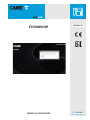 1
1
-
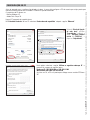 2
2
-
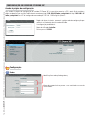 3
3
-
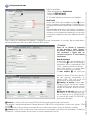 4
4
-
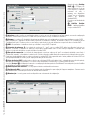 5
5
-
 6
6
-
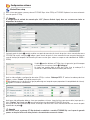 7
7
-
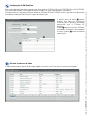 8
8
-
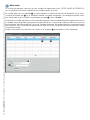 9
9
-
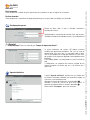 10
10
-
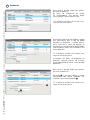 11
11
-
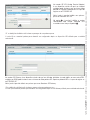 12
12
-
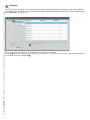 13
13
-
 14
14
-
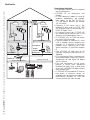 15
15
-
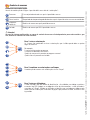 16
16
-
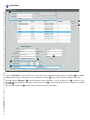 17
17
-
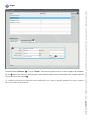 18
18
-
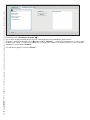 19
19
-
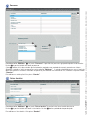 20
20
-
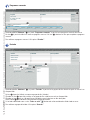 21
21
-
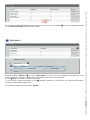 22
22
-
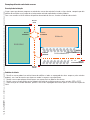 23
23
-
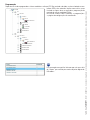 24
24
-
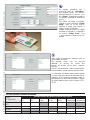 25
25
-
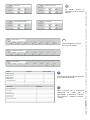 26
26
-
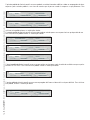 27
27
-
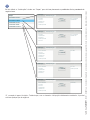 28
28
-
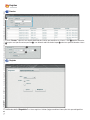 29
29
-
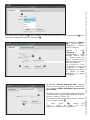 30
30
-
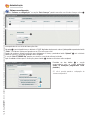 31
31
-
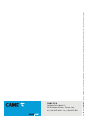 32
32
CAME 67100141 Configuration manual
- Categoria
- Roteadores
- Tipo
- Configuration manual
Artigos relacionados
-
CAME 67100131 Configuration manual
-
CAME ETI/SER Xip Configuration manual
-
CAME Futura IP Guia de instalação
-
CAME MTMA/IP-MTMV/I Configuration manual
-
CAME XTS 7 Manual do usuário
-
CAME XTS 5IP WH, XTS 5IP BK Manual do usuário
-
CAME INTERCOM VIEW Guia de instalação
-
CAME XTS 5IP WH, XTS 5IP BK Guia de instalação
-
CAME 67100141 Configuration manual
-
CAME XTS 5IP WH, XTS 5IP BK Guia de instalação